如何通过电脑查看wifi密码 电脑连接WiFi后如何查看保存的密码
更新时间:2024-02-18 15:43:15作者:xtliu
在现如今的数字化时代,无线网络已经成为我们日常生活中不可或缺的一部分,当我们连接上一个WiFi网络时,通常会将密码保存在电脑中,以便下次自动连接。有时我们可能会忘记密码,或者想要在其他设备上使用相同的网络。在这种情况下,我们需要知道如何通过电脑查看保存的WiFi密码。幸运的是这个过程并不复杂,并且可以在几个简单的步骤内完成。接下来我们将探索一下如何轻松查看电脑中保存的WiFi密码,让您在需要时能方便地使用它们。
步骤如下:
1.第一步:鼠标放到Wifi位置,点击右键后点击“打开网络和共享中心”。
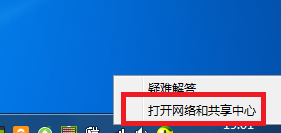
2.第二步:在弹出的窗口中找到“更改适配器设置”。
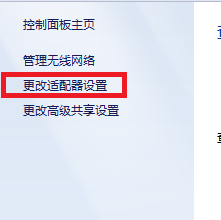
3.第三步:左键单击WiFi网络,选择需要查看密码的网络。
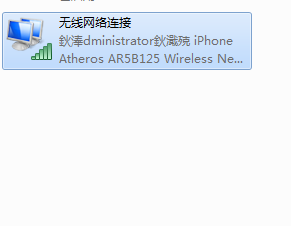
4.第四步:然后右键,在下拉菜单中选择“状态”。
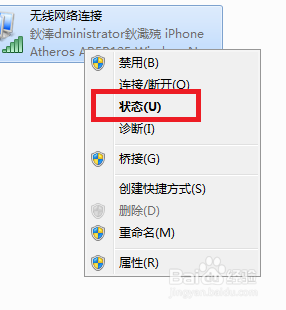
5.第五步:然后选择“无线属性”。
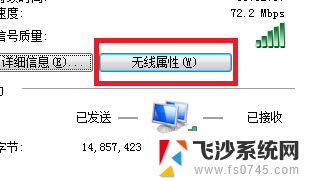
6.第六步:在弹出的窗口中选择“安全”。
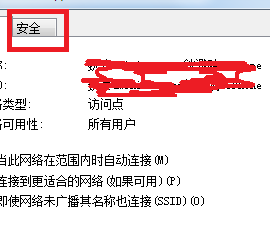
7.第七步:在“显示字符”前面的方框中打钩,即可看到WIFI密码。
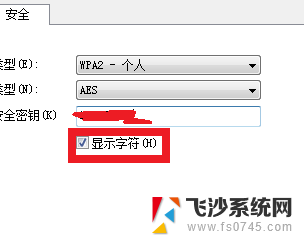
以上是如何通过电脑查看wifi密码的全部内容,如果有不懂的用户可以按照小编的方法进行操作,希望能帮助到大家。
如何通过电脑查看wifi密码 电脑连接WiFi后如何查看保存的密码相关教程
-
 怎样在电脑上查看wifi密码 电脑连接WiFi后如何查看密码
怎样在电脑上查看wifi密码 电脑连接WiFi后如何查看密码2024-04-28
-
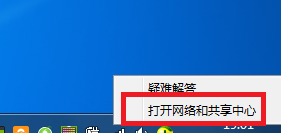 电脑上查wifi密码 电脑连接WiFi后如何查看WiFi密码
电脑上查wifi密码 电脑连接WiFi后如何查看WiFi密码2024-01-20
-
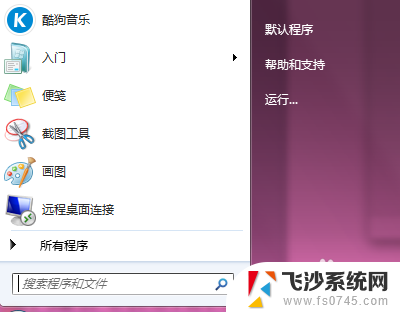 如何查看电脑连接过的wifi密码 电脑连接过的WiFi密码如何查看
如何查看电脑连接过的wifi密码 电脑连接过的WiFi密码如何查看2023-12-08
-
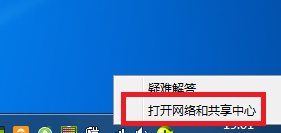 怎么电脑看wifi密码 电脑连接WiFi后如何查看密码
怎么电脑看wifi密码 电脑连接WiFi后如何查看密码2025-03-19
- 电脑连接wifi密码怎么查看 如何在电脑上查看已保存的wifi密码
- 怎么查看电脑已连接wifi的密码 电脑上如何查看已保存WIFI密码
- 电脑怎么看wi-fi密码 电脑连接wifi后怎么查看已保存的WiFi密码
- 查看已连接过的wifi密码的方法 怎样查看电脑曾经连接过的WIFI密码
- 如何查看wifi密码. 如何查看自己的wifi密码
- 怎么查电脑连接的无线wifi密码 电脑里保存的无线wifi密码怎么查看
- 电脑开机总是进入安全模式 Windows 10如何解决重启电脑总是进入安全模式的问题
- 电脑文档位置怎么更改 文档存放位置修改方法
- 苹果13pro截屏有几种方法 iPhone13 Pro截屏操作步骤
- 华为无线耳机怎么连接手机蓝牙 华为无线蓝牙耳机手机连接方法
- 电脑如何硬盘分区合并 电脑硬盘分区合并注意事项
- 连接网络但是无法上网咋回事 电脑显示网络连接成功但无法上网
电脑教程推荐
- 1 如何屏蔽edge浏览器 Windows 10 如何禁用Microsoft Edge
- 2 如何调整微信声音大小 怎样调节微信提示音大小
- 3 怎样让笔记本风扇声音变小 如何减少笔记本风扇的噪音
- 4 word中的箭头符号怎么打 在Word中怎么输入箭头图标
- 5 笔记本电脑调节亮度不起作用了怎么回事? 笔记本电脑键盘亮度调节键失灵
- 6 笔记本关掉触摸板快捷键 笔记本触摸板关闭方法
- 7 word文档选项打勾方框怎么添加 Word中怎样插入一个可勾选的方框
- 8 宽带已经连接上但是无法上网 电脑显示网络连接成功但无法上网怎么解决
- 9 iphone怎么用数据线传输文件到电脑 iPhone 数据线 如何传输文件
- 10 电脑蓝屏0*000000f4 电脑蓝屏代码0X000000f4解决方法